Az alap három feltételből (mit, mire és mivel nyomunk) az Alapanyag állapot a „mire” feltétel biztosításához nyújt segítséget.
A Termelési programban taggal végzendő feladatoknál a program a jobb oldali színes sávval jelzi az alapanyag állapotát. Így egyetlen pillantással ellenőrizhető, hogy a következő időszakra minden rendben van-e, vagy valami kezd elcsúszni:
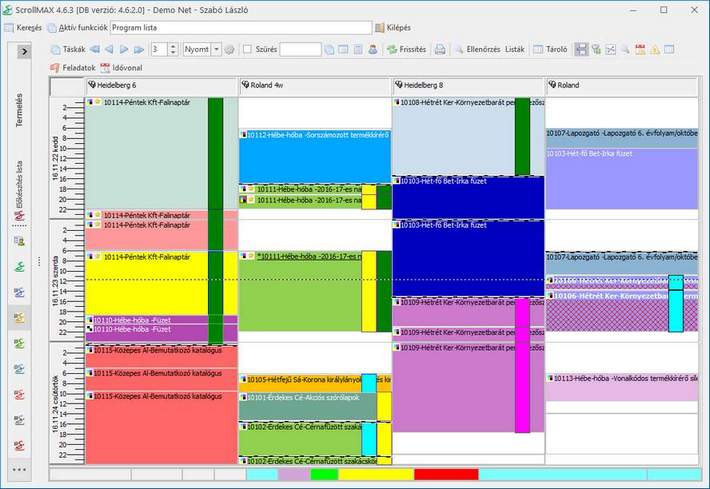
A rendszerben van egy pár fix és néhány szabadon definiálható állapot. A fix állapotokat a program különböző pontokon automatikusan állítja vagy listázásoknál, figyelmeztetéseknél használja szűrési szempontnak vagy feltételnek.
A rendszerben használt alapanyag állapotokat, megnevezésüket és színüket a Termelés csoport > Beállítások > Állapotok lapon lehet beállítani.
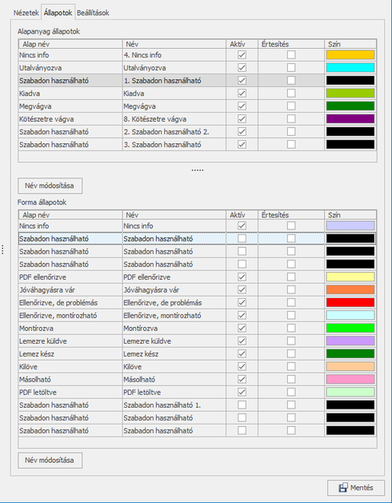
Alap név: a rendszer által használt megnevezés. Nem felülírható.
Név: a különböző listákban, menükben megjelenő állapot megnevezés. Szabadon módosítható.
Aktív kapcsoló: az adott állapot a rendszerben használatban van-e. A fix állapotok kivételével bármelyik ki- és bekapcsolható.
Értesítés kapcsoló: ha az adott tag nyomóforma állapota erre vált, akkor a program kiküldi a „Alapanyag értesítéses állapotra változott” Automatikus üzenetet.
Szín: a termelési programban a tételen megjelenő állapotjelző színe. Ennek használatával gyorsan áttekinthető, hogy a következő időszakra minden rendben van-e, vagy valami kezd elcsúszni.
Fix állapotok
A program 4 állapotot kezel fixen:
-
Nincs info: ez az alapértelmezett, induló állapot minden új táskánál.
-
Igényelve: a gyekes a táskában megigényli az alapanyagot.
-
Utalványozva: cián színű. Az állapot azt jelenti, hogy az anyaggazdálkodó a taghoz szükséges alapanyagot a készleten lefoglalta vagy határidőre berendelte.
-
Kiadva: sárga színű. Ha a Terhelések listában az adott taghoz az alapanyagot kiadják, akkor a program tag állapotát automatikusan erre állítja.
-
Megvágva: zöld színű. Jelentése: az anyag nyomásra kész. A Vágási listákból ezzel az állapottal a tag el is tűnik.
Ezek mellett még több más egyedi állapot is bekapcsolható, például
-
Kötészeti vágás
-
Raktáron
-
Külső raktárból bekérve, stb.
Alapanyag állapotok kezelése
Az állapotokat elsősorban az Anyaggazdálkodás modulban az utalványok kezelésével, az Online program Vágási listájával és a Termelési programon lehet követni.
-
Amikor a gyekes által indított Igénylésből Utalvány lesz (azaz konkrét készlet cikket rendelnek hozzá), akkor a tag alapanyag állapota automatikusan Utalványozva állapotú lesz.
-
Ha itt az utalvány alapján az anyagot a készletből kiadják, akkor az új állapot a Kiadva lesz.
-
Ha a kiadott alapanyag mérete egyezik az igénylésen szereplő felhasználási mérettel, akkor a program automatikusan Megvágva állapotra állítja.
-
Az Igénylések ablak felső táblázatában a beállított szűrőnek megfelelő igénylések/utalványok találhatók. A táblázat alatti gombbal az adott igényléshez tartozó tag állapota állítható be manuálisan (pl. Berendelve vagy Raktáron).
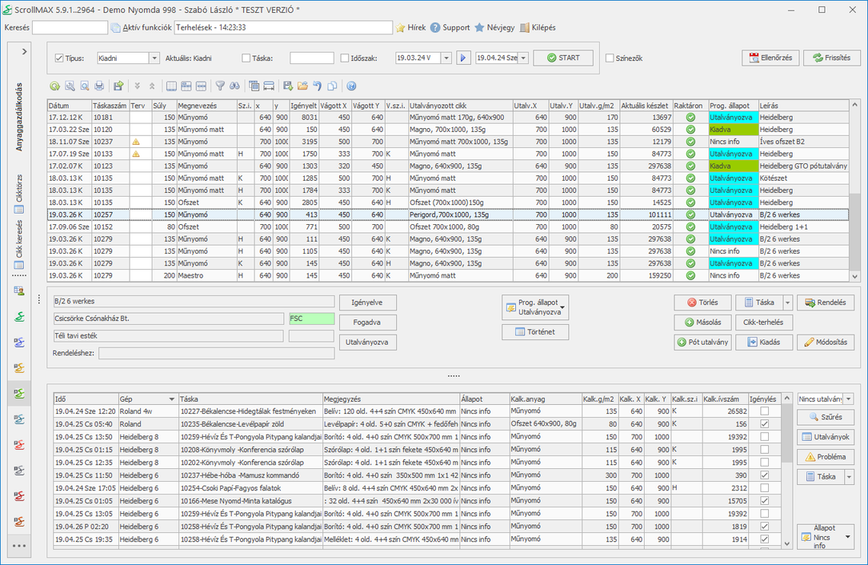
-
Ugyancsak az Igénylések ablakon, az alsó táblázatban a Termelési programban szereplő olyan feladatok találhatók, amik alapanyag állapota még nem Utalványozva vagy Kiadva. A táblázat melletti gombbal a megfelelő állapot itt is beállítható.
-
Az Online programban a Tény gépek törzsben a gépekhez beállítható, hogy milyen feladat listát jelenítsen meg. Itt kiválasztható az Alapanyag szerinti lista (Elővágó lista), ami a nyomógépekre betervezett, még nem Megvágva állapotú tagokhoz tartozó feladatokat listázza:
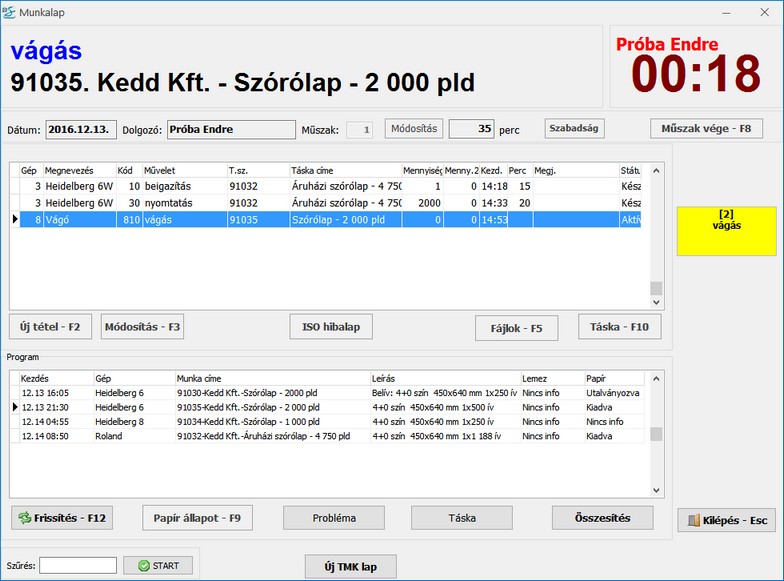
A listáról a Papír állapot gombbal lehet a feladatot eltüntetni.
-
A Termelési program felületén a jobb egér gombbal előhívott menü Lemez/forma állapot listájának segítségével is elvégezhető a feladat. Az állapot módosítása az adott tag összes feladatára beállítja az új értéket.
-
A Termelésprogramozás problémák Alapanyag lapján a következő pár napra betervezett, még nem kész formás feladatai találhatók. Itt a sorra jobb gombbal kattintva is beállítható az új állapot.
A program a tagok állapot változását folyamatosan naplózza. Az állapot állító gombok, illetve menük listáján található Történet gombbal visszanézhető, hogy ki, mikor és milyen új állapotot állított be.

























































































